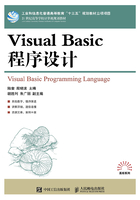
1.3 Visual Basic的集成开发环境
Visual Basic拥有一个集成式的开发环境,所有的图形界面设计和代码的编写、调试、运行、编译都在该集成环境中完成。
启动Visual Basic后,系统首先弹出“新建工程”对话框,其中列出了VB 6.0能够创建的各种应用程序类型,如图1-1所示。系统默认创建工程类型为“标准EXE”文件,单击“打开”按钮进入Visual Basic集成开发环境,其主窗口如图1-2所示。

图1-2 Visual Basic的集成开发环境的主窗口
主窗口由标题栏、菜单栏和工具栏等组成。
1.3.1 标题栏
标题栏是屏幕上方的水平条,标题栏的最左端是窗口控制菜单、标题;标题栏的右端是最大化、最小化和关闭按钮。标题栏中的标题为“工程1—Microsoft Visual Basic[设计]”,其中“工程1”是VB建立的缺省工程名,方括号中文字表示当前的工作状态,进入不同工作状态时,方括号中的文字将做相应的变化。
VB有3种工作模式:设计(Design)模式、运行(Run)模式和中断(Break)模式。设计模式下,可进行界面设计代码编制。运行模式时,不能编辑程序代码,也不能编辑应用程序界面。中断模式时,可以编辑代码,但不能编辑界面;按F5键或单击“继续”按钮可继续运行程序;单击“结束”按钮程序将停止运行。
1.3.2 菜单栏
菜单栏中包括“文件”“编辑”“视图”“工程”等13个下拉菜单,其中包含了VB编程的常用命令。单击菜单栏中的菜单名,即可打开下拉菜单。在下拉菜单中显示了各种功能子菜单,以及执行该项功能的热键和快捷键。菜单栏中下拉菜单列表如表1-1所示。
表1-1 菜单栏中下拉菜单列表

1.3.3 工具栏
工具栏提供了一些常用菜单项的快捷按钮,如果想执行某一菜单命令只需单击相应的快捷按钮即可。VB有4个内建的工具栏,分别是:编辑工具栏、标准工具栏、窗体工具栏、调试工具栏。缺省状态下,集成开发环境中只显示“标准”工具栏,如图1-3所示。其他工具栏的显示,可以通过选择“视图”菜单的“工具栏”命令或将鼠标在标准工具栏处单击右键进行选取。

图1-3 标准工具栏
1.3.4 工具箱
工具箱在屏幕的左方,工具栏的下方,其中包含有用于建立应用界面的各种控件,如图1-4所示。缺省状态下,它有20个标准控件,用户也可通过“工程”菜单的“部件”命令将系统提供的其他标准控件加入工具箱。

图1-4 工具箱
在设计状态下,工具箱总是出现的。若要不显示工具箱,可以单击工具箱窗口右上角的“×”号进行关闭;若想再次显示,选择“视图”菜单的“工具箱”命令即可。
单击工具箱中的控件,然后在窗体中拖放鼠标,就可以在窗体中绘制具体的控件,这些具体的控件都称为对象。
1.3.5 窗口
1.窗体窗口
窗体窗口是用于设计用户界面的窗口,如图1-2中间部分所示。用户界面也就是将要设计的应用程序的窗体。窗体是VB应用程序的主要部分,用户通过与窗体上的控制部件交互来得到结果。一个程序可以拥有许多窗体窗口,每个窗体窗口必须有一个唯一的窗体名字,建立窗体时默认名为Form1, Form2……
在设计状态下窗体是可见的,窗体的网格点间距可以通过“工具”菜单的“选项”命令,在“通用”标签的“窗体设置网格”中输入“宽度”和“高度”来改变。运行时可通过属性控制窗体可见性(窗体的网格始终不显示)。
除了一般窗体外,还有一种多文档窗体(Multiple Document Interface, MDI),它可以包含多个子窗口,每个窗体都是独立的。多文档窗体将在后续章里介绍。
2.工程资源管理器窗口
在VB环境中开发的每个应用程序都被称为工程,工程是指用于创建一个应用程序的所有的文件的集合。工程资源管理器窗口采用Windows资源管理器式的界面,层次分明地列出当前工程中的所有文件。这些文件包括工程文件(vbp)、窗体文件(frm)、标准模块文件(bas)、资源文件(res)等。
工程资源管理器窗口中有3个按钮,如图1-5所示,分别如下。

图1-5 工程资源管理器窗口
(1)“查看代码”按钮:单击可切换到代码窗口,显示和编辑代码。
(2)“查看对象”按钮:单击可切换到模块的对象窗口。
(3)“切换文件夹”按钮:单击可将工程中的文件按类型分或不分类型显示。
3.属性窗口
属性窗口包含选定对象的属性列表,在设计程序时通过修改对象的属性可设计对象的外观和相关数据。在窗体窗口中选中一个对象后,按F4键或单击工具栏上的属性按钮 ,弹出该对象的属性窗口,如图1-6所示。“属性窗口”包括以下内容。
,弹出该对象的属性窗口,如图1-6所示。“属性窗口”包括以下内容。

图1-6 属性窗口
(1)对象下拉列表:单击其右边的小三角箭头可拉出所选窗体包含的对象列表。
(2)选项卡:有按字母序和按分类序两个按钮,图中显示的是按字母序。
(3)属性列表框:列出所选对象在设计模式可更改的属性及其缺省值。属性列表左边列出的是各种属性,右边列出是相应的属性值。用户可选定某一属性后,在右边对该属性值进行设置或修改。
(4)属性说明:在选取某一属性时,在该区显示所选属性的含义。
4.代码窗口
代码窗口又称代码编辑器,各种通用过程和事件过程代码均在此窗口中编写和修改。在窗体窗口中选中要编程的对象,按F7键,或直接双击要编程的对象可弹出代码编辑窗口,如图1-7所示,在代码窗口中有如下内容。

图1-7 代码窗口
(1)对象下拉列表框:存储并显示当前被选中窗体及所有控件名。其中的通用表示与特定对象无关的通用代码,一般在此声明非局部变量或由用户编写的自定义函数或过程。
(2)过程下拉列表框:存储并显示各种事件过程名称及用户自定义过程名。
(3)代码区:用户在对象下拉列表框中选定对象,在过程下拉列表框选定了要编写程序的过程后,就可以在代码区输入程序代码,编写程序了。
在VB代码窗口中编写程序时,具有以下自动功能。
(1)自动列出成员特性
(2)自动显示快速信息
(3)自动语法检查
5.窗体布局窗口
窗体布局窗口用来显示程序运行时窗体在屏幕中的初始位置,可以用鼠标拖动其中的窗体小图标来调整窗体的位置。
6.调试窗口
程序调试过程进入中断模式时,可以通过3个调试窗口:立即窗口、监视窗口和本地窗口来观察有关变量的值。可以单击“视图”菜单中的相关命令打开这些窗口。